固态硬盘pe安装win10
是使用固态硬盘PE安装Win10的详细步骤:

准备工作
| 序号 | 事项 | |
|---|---|---|
| 1 | 下载系统镜像 | 从微软官方网站下载Windows 10的ISO镜像文件,确保下载的版本适合你的电脑硬件和需求。 |
| 2 | 准备PE启动盘 | 选择一个合适的PE制作工具,如微PE、优启通等,将U盘制作成PE启动盘,注意在制作过程中选择正确的模式,一般建议选择UEFI+GPT模式,以支持新型主板和大容量固态硬盘。 |
| 3 | 备份重要数据 | 如果固态硬盘中有重要数据,务必提前备份到其他存储设备,如移动硬盘、云存储等,因为安装过程中可能会对硬盘进行格式化等操作,导致数据丢失。 |
设置BIOS/UEFI
| 序号 | 事项 | |
|---|---|---|
| 1 | 进入BIOS/UEFI设置 | 重启电脑,在开机画面出现时按下相应的按键(如Del、F2等,具体按键根据电脑品牌和型号而定)进入BIOS或UEFI设置界面。 |
| 2 | 设置启动顺序 | 在BIOS/UEFI设置中,找到“Boot”或“启动”选项,将U盘设置为第一启动项,以确保电脑从PE启动盘启动,不同BIOS/UEFI界面的设置方法可能略有不同,但一般都可以通过上下箭头键或回车键选择启动项,并使用“+”“-”键调整启动顺序。 |
| 3 | 保存并退出 | 完成启动顺序设置后,按F10键或选择“Save & Exit”选项保存设置并退出BIOS/UEFI,电脑将自动重启并从U盘启动进入PE系统。 |
进入PE系统
| 序号 | 事项 | |
|---|---|---|
| 1 | 等待启动 | 电脑重启后,会出现PE系统的加载界面,耐心等待片刻,直到进入PE系统的桌面,这个过程可能需要一些时间,具体取决于电脑硬件性能和PE系统的复杂程度。 |
| 2 | 检查硬件驱动 | 进入PE系统后,建议先检查一下电脑的硬件驱动是否正常加载,特别是固态硬盘的驱动,如果发现有未安装的驱动,可以使用PE系统中自带的驱动安装工具进行安装,以确保后续系统安装过程的顺利进行。 |
对固态硬盘进行分区(可选)
| 序号 | 事项 | |
|---|---|---|
| 1 | 打开分区工具 | 在PE系统桌面上找到并打开分区工具,如DiskGenius等。 |
| 2 | 选择固态硬盘 | 在分区工具中,识别并选择要安装Win10系统的固态硬盘,注意不要误选其他硬盘或分区,以免造成数据丢失。 |
| 3 | 创建分区 | 根据个人需求和硬盘容量,对固态硬盘进行分区,可以创建一个主分区用于安装系统,大小建议为C盘分配至少60GB以上的空间(具体大小根据使用需求而定),剩余空间可以根据需要划分为其他逻辑分区,如D盘、E盘等用于存储数据,在创建分区时,要注意选择正确的分区类型(如MBR或GPT),一般新式电脑和大容量硬盘建议选择GPT分区类型。 |
| 4 | 格式化分区 | 分区创建完成后,对各个分区进行格式化操作,通常选择NTFS文件系统格式,这种格式支持大文件存储和良好的兼容性,格式化操作会清除分区中的所有数据,所以请确保已经备份好重要数据。 |
安装Win10系统
| 序号 | 事项 | |
|---|---|---|
| 1 | 打开系统安装程序 | 在PE系统桌面上找到并双击Windows 10的ISO镜像文件,或者使用虚拟光驱工具加载ISO镜像,然后运行其中的setup.exe程序,启动Win10系统安装向导。 |
| 2 | 选择安装选项 | 在安装向导中,按照提示依次选择安装语言、时间格式、键盘布局等选项,然后点击“下一步”。 |
| 3 | 点击“现在安装” | 在安装向导中,点击“现在安装”按钮开始安装过程,接着会显示安装协议,仔细阅读并勾选接受协议,然后点击“下一步”。 |
| 4 | 选择安装类型 | 选择“自定义:仅安装Windows(高级)”选项,以便对固态硬盘进行自定义安装。 |
| 5 | 选择安装位置 | 在分区选择界面,选择之前创建好的用于安装系统的主分区(通常是C盘),然后点击“下一步”开始安装系统,安装过程可能需要一些时间,期间电脑可能会自动重启几次,请耐心等待。 |
| 6 | 设置系统参数 | 在安装过程中,根据提示设置系统的相关参数,如用户名、密码、网络设置等,这些参数将用于后续登录和使用系统。 |
安装完成及后续操作
| 序号 | 事项 | |
|---|---|---|
| 1 | 首次启动配置 | 系统安装完成后,电脑会再次重启进入Win10系统,第一次启动时,系统会进行一些初始化配置,如安装驱动程序、更新系统组件等,这个过程可能需要较长时间,请耐心等待。 |
| 2 | 安装驱动程序 | 进入系统后,建议立即安装固态硬盘的官方驱动程序,以确保硬盘的性能和稳定性得到充分发挥,可以从硬盘厂商的官方网站下载最新的驱动程序,然后按照提示进行安装,也需要注意安装其他硬件设备的驱动程序,如显卡、声卡、网卡等。 |
| 3 | 激活系统 | 根据购买的Windows 10许可证类型,选择合适的方式激活系统,如果是预装正版系统的电脑,一般会自动激活;如果是通过购买密钥激活,需要在系统中输入密钥进行激活;如果是使用激活工具激活,要注意选择可靠、合法的激活工具,避免使用盗版激活方式。 |
| 4 | 更新系统 | 激活系统后,连接到网络并打开Windows Update,检查并安装系统更新,系统更新可以修复系统中的漏洞、提高系统安全性和稳定性,同时还可以获取新的功能和特性,建议定期检查和安装系统更新,以保持系统的最佳状态。 |
FAQs
问题1:使用固态硬盘PE安装Win10时,为什么有时候找不到固态硬盘? 答:可能是以下原因导致的:一是BIOS/UEFI中没有正确识别固态硬盘,需要检查硬盘连接是否松动,或者在BIOS/UEFI中查看硬盘是否被禁用;二是PE系统缺少固态硬盘的驱动程序,可以尝试更换其他版本的PE系统或者在PE系统中手动添加硬盘驱动;三是固态硬盘本身出现故障,可以尝试将硬盘连接到其他电脑上进行测试,或者更换一块硬盘试试。
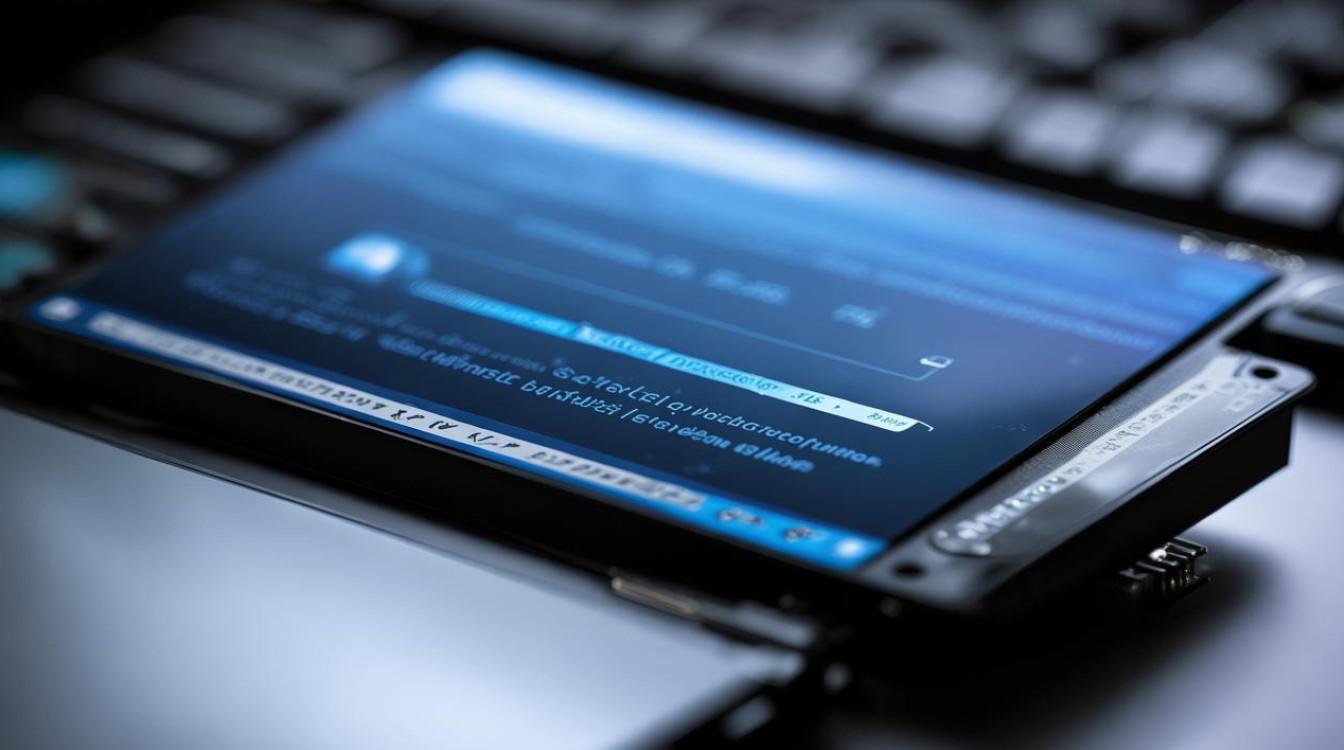
问题2:在PE系统中对固态硬盘分区时,MBR和GPT分区类型有什么区别?应该选择哪种? 答:MBR(Master Boot Record)是传统的分区类型,最大支持2TB的硬盘容量,分区数量有限,且在安全性和兼容性方面相对较弱,GPT(GUID Partition Table)是一种新型的分区类型,支持大容量硬盘(理论上没有容量限制),具有更好的安全性和兼容性,如支持更多的分区数量、更好的磁盘管理功能等,一般情况下,如果电脑主板支持UEFI启动模式且固态硬盘容量较大(大于2TB),建议选择GPT分区类型;

版权声明:本文由 芯智百科 发布,如需转载请注明出处。







 冀ICP备2021017634号-12
冀ICP备2021017634号-12
 冀公网安备13062802000114号
冀公网安备13062802000114号